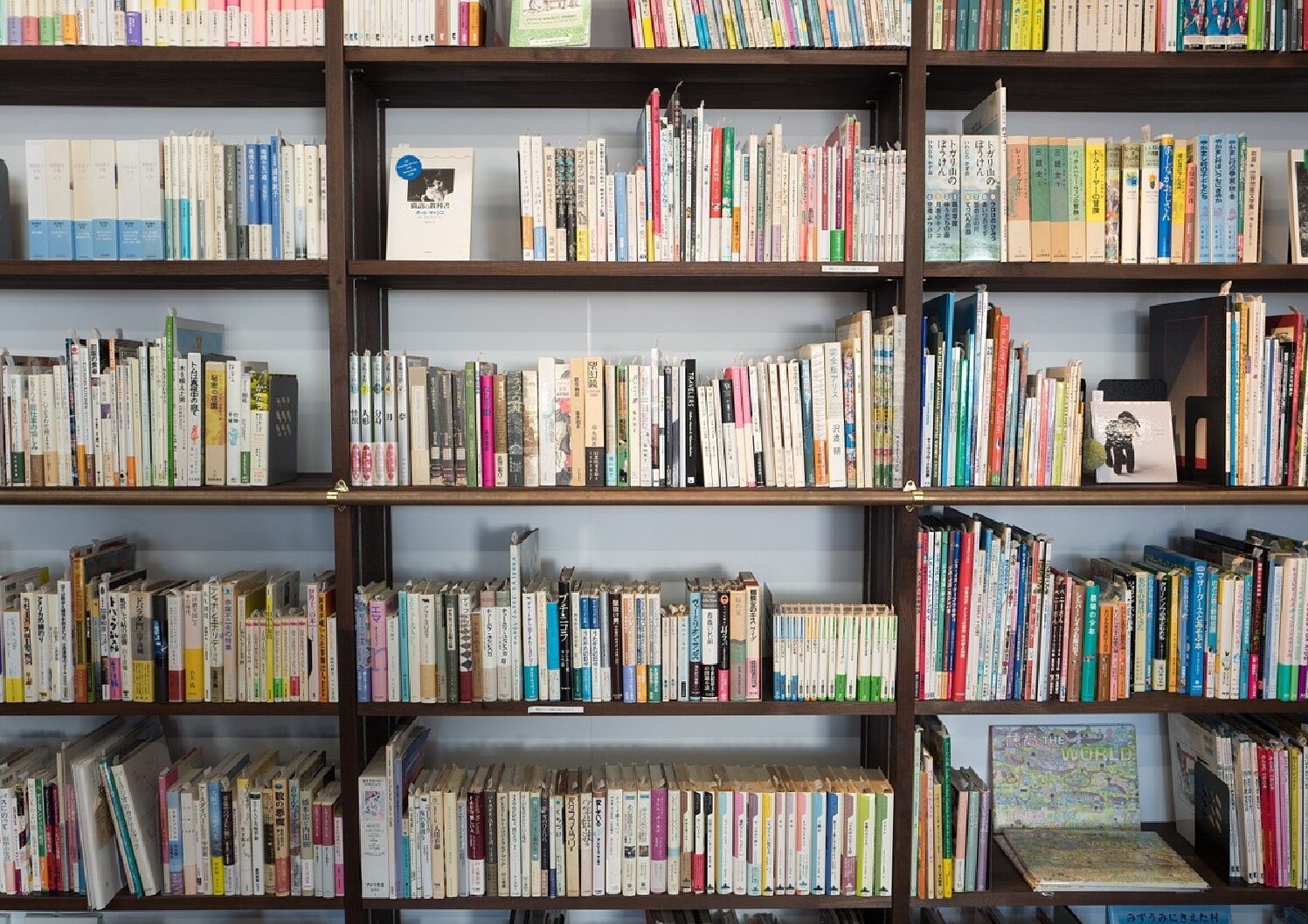まいど、パパ寿郎です。
昨日投稿の通り、AdSense審査には通過したものの、自動広告設定するのにまたたくさんの時間がかかりました。僕のような人を今後生まないように、22年8月時点の画像付きで共有したいと思います。
尚、僕はサーバーとしてConoHa WINGを使用しています。
審査通過後~配信までのステップ
最初に広告配信までのステップを記載します。
- ルートディレクトリにads.txt をアップデートする。
- 広告掲載をオンにする(自動広告の場合)。
- コードを貼り付ける。
この試練を突破出来ないと、広告配信が出来ません。
では、早速見ていきましょう。
1.ルートディレクトリにads.txt をアップデートする。
審査通過後に、早速広告配信を行おうと思い、メールからリンクをクリックしたところ、以下の文字が。。。
”要注意 収益に重大な影響が出ないよう、ads.txtファイルの閲覧を修正してください”

「はい、なんそれ~。」 いきなり全く意味不明でした。
とりあえず、ダウンロードして、コードを貼り付けることはわかったのですが、どこに?ということが問題でした。最初はWordpressにアップロードするのだと思って、「外観」や「タグ設定」等探したのですが、それっぽいものがありません。
そこで、ネットで調べたところ、丁寧に解説してくれている人がいました。その方はエックスサーバーだったので、直接は使えなかったわけですが、サーバーに貼り付けるということが分かりました。
ということで、以下はConoHa 利用者の方法です。エックスサーバーの方は、僕に教えてくれたサイトを参照ください。
ステップ①:ConoHaログイン→サイト管理→応用設定→ads.txt設定を開く
画面で言うと、添付の通りです。

これを探すのに結構な時間がかかったのは言うまでもありません。。。
ステップ②:先ほどダウンロードしたtxtファイルの文字コードを貼り付ける。
google.com, pub-*******みたいな文字コードです。以下、直接編集(ここにtxtを貼り付けると書いている所)に貼り付けます。
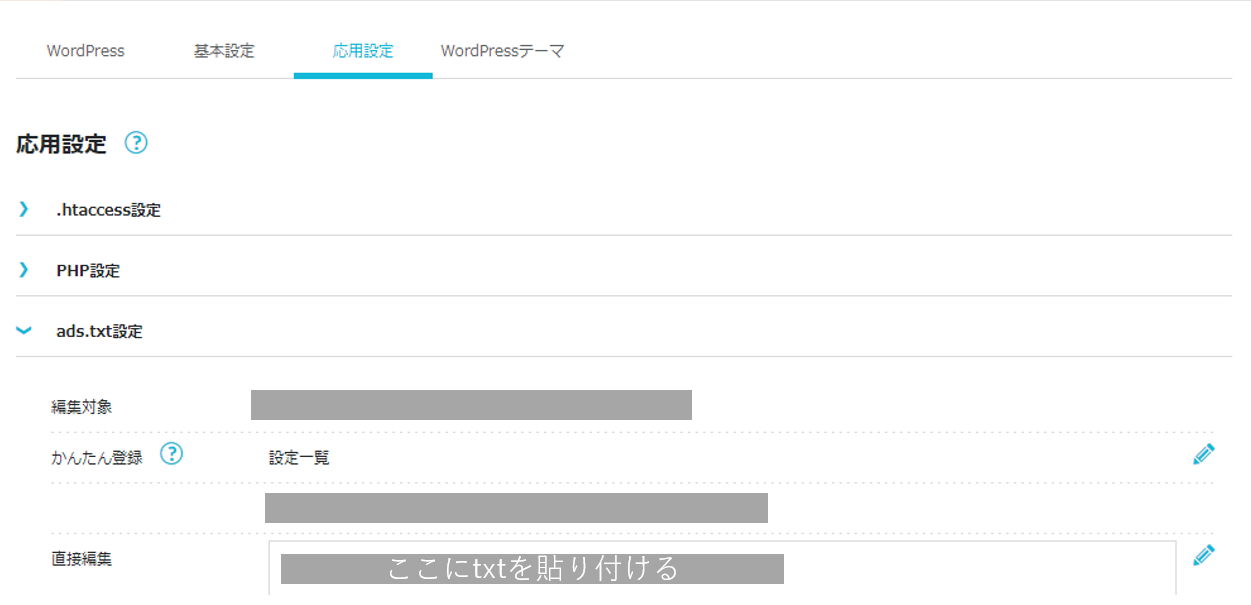
分かってしまえば大した作業ではありません。
ここまでに時間がとられる人がいなくなることを切に祈っております。
2.広告掲載をオンにする(自動広告の場合)
さて、1が終わりました。でもまだ広告が配信されるわけではありません。広告を自分で選択したりしたい人はステップが異なると思いますが、一旦僕は自動広告設定をしました。その方法は以下の通りです。
①:Google AdSense/広告/サマリー→自動広告がオフになっている→右の鉛筆マークをクリック
添付青枠の中が最初はオフになっているはずです。
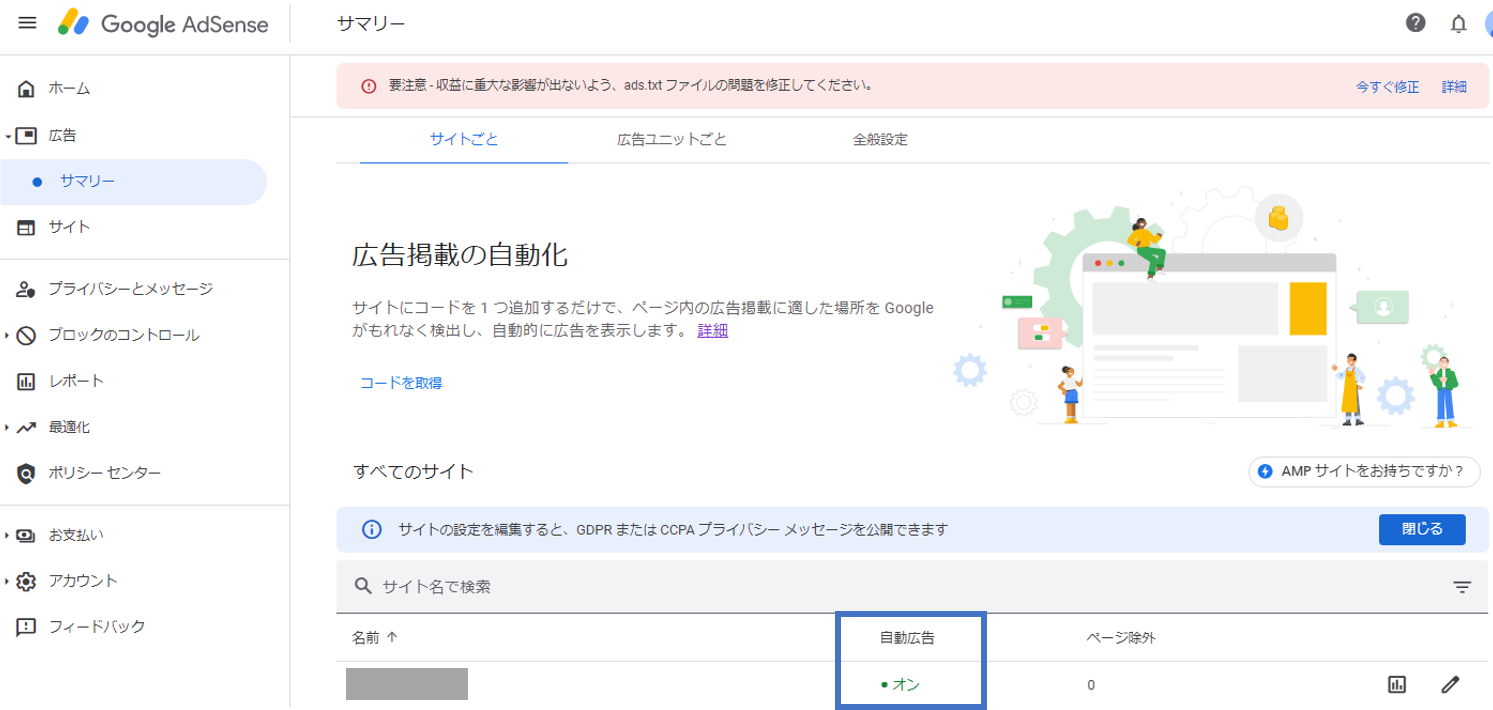
②:右側の自動広告をオンにして、サイトに適用をクリックする
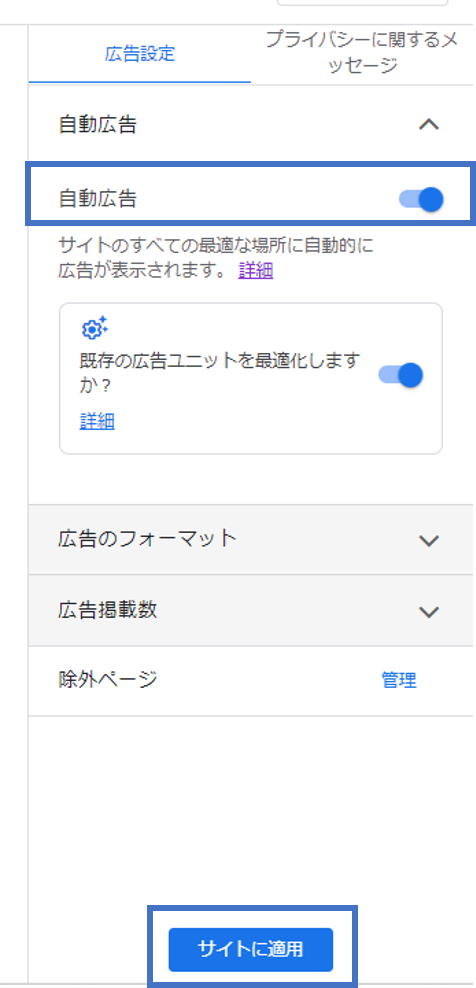
そうすると、広告配信のコードをブログのタグ設定に貼り付けるように指示が出ます。ここまで来たらもう少し。3ステップ目です。
3.コードを貼り付ける
①コードコピー→WPを開く→HTMLタグ設定→【Head】内にリンクを貼り付ける。
※僕はブログテーマはJinを使っています。
ここまでは問題なく出来ます。AdSense審査時にも同じことをするので、皆さん方法は把握しているはずですが、たまにしかやらないと忘れてしまうので、備忘録も含め、貼り付け方法を記載します。この作業を忘れてしまうと、コード貼り付けがエラーとなります。
②ConoHaを開く→サイト管理→サイトセキュリティ→WAFタブ→WAF利用設定をOFFにする。
これです。実はAdSense申請時に、この方法を見つけるのに、かなりの時間を要しました。ネットで丁寧に教えてくれる人がいたので助かったわけですが。その節はお世話になりました。
尚、WAFはWebアプリケーションの脆弱性を悪用した攻撃からWebサイトを保護するセキュリティ対策のために必要なので、コード貼り付けが終わったら、即座にONに戻すことをお忘れなく!
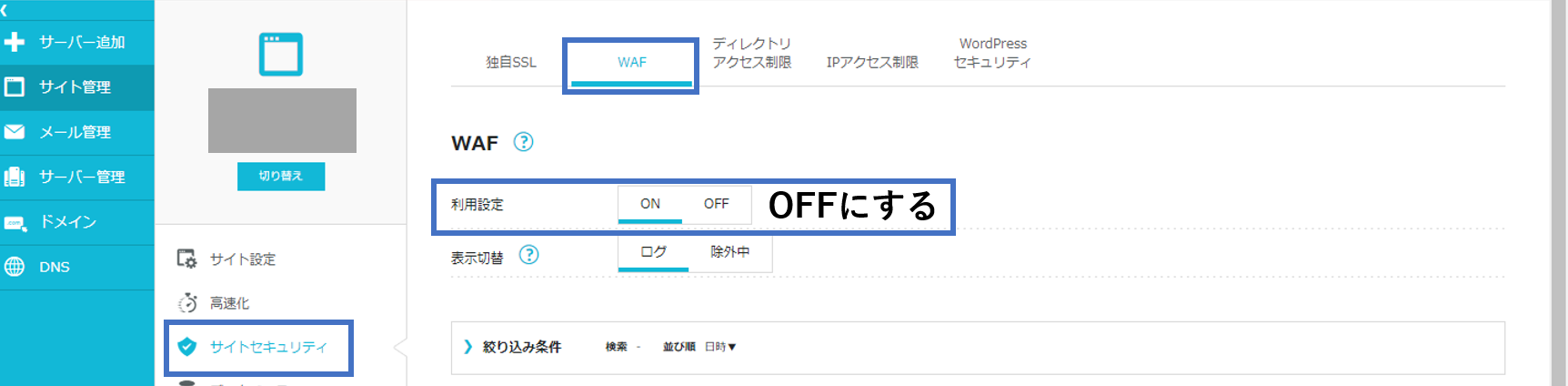
ここまで完了すれば、晴れてブログに広告がつきます。1時間くらいかかる、という記載などもありましたが僕の場合はすぐに反映されました。
まとめ
今日は、AdSense審査は通ったものの、広告が掲載されるまでにいくつかのステップがあり苦戦したため、同じことで悩む人がいなくなるように、図付きで方法を共有しました。
ブログ:Wordpress、サーバー:ConoHaで利用している人はこの通りやってもらえればスムーズに完了まで行くはずです。少しでも時短になればと思います。
この記事を読んで、少しでも参考になれば嬉しいです。
ほなまた。